
Questo software manterrà i tuoi driver attivi e funzionanti, proteggendoti così da errori comuni del computer e guasti hardware. Controlla subito tutti i tuoi driver in 3 semplici passaggi:
- Scarica DriverFix (file di download verificato).
- Clic Inizia scansione per trovare tutti i driver problematici.
- Clic Aggiorna driver per ottenere nuove versioni ed evitare malfunzionamenti del sistema.
- DriverFix è stato scaricato da 0 lettori questo mese.
Preoccupato per l'errore 0x87e107d1 sul tuo Xbox One? Alcuni utenti interessati visualizzano questo messaggio di errore quando provano a scaricare contenuti sulla console Xbox One, in particolare con un solo gioco.
L'incapacità di godersi un gioco particolare non sembra così spaventoso. Tuttavia, le cose potrebbero trasformarsi in qualcosa di molto più serio poiché altri utenti segnalano che il problema si sta diffondendo e colpisce ogni gioco che hanno acquistato digitalmente.
Ecco perché è importante risolverlo. Supponendo che questo sia anche il tuo obiettivo, diamo un'occhiata più da vicino ad alcune soluzioni efficaci che potrebbero aiutarti a tornare a un'esperienza Xbox One impeccabile.
Come posso correggere l'errore Xbox One 0x87e107d1?
1. Riprova a scaricare il contenuto

- A partire dal Casa, entrare in I miei giochi e app > Vedi tutto > Coda.
- Successivamente, evidenzia il gioco o l'app che stai cercando di scaricare.
- Se lo stato visualizzato è In coda o In pausa, seleziona il gioco o l'app.
- Quindi, premere il tasto Pulsante Menu.
- Infine, seleziona Riprendi installazione.
2. Spegni e riaccendi fisicamente la tua Xbox One

- Spegni la console tenendo premuto il tasto Pulsante Xbox sulla parte anteriore per 10 secondi. La console si spegnerà.
- Rimuovere eventuali cuffie, controller cablati o altri accessori dalla console.
- Riaccendilo premendo il tasto Pulsante Xbox.
È così semplice spegnere e riaccendere la tua console. Ciò aiuta a migliorare le prestazioni svuotando la cache da Xbox e rimuovendo i codici di errore come 0x87e107d1.
Nota che puoi anche riavviare la console dalla guida. Devi solo premere il Pulsante Xbox per aprirlo. Selezionare Sistema > Impostazioni > Generali > Modalità risparmio energia e avvio, quindi premi Riavvia ora. Apparirà un messaggio di conferma.
Conferma la tua intenzione di riavviare selezionando sì. La tua Xbox One si spegnerà e poi si riaccenderà.
3. Ripristina la tua console
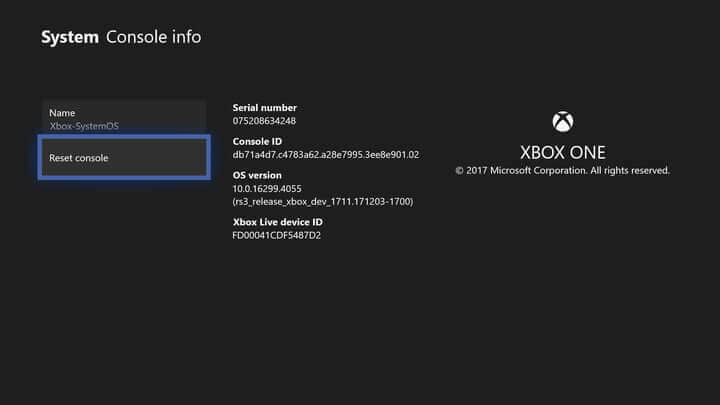
- Registrati. premi il Pulsante Xbox sul controller per aprire il menu guida.
- Vai a Menu di sistema e seleziona impostazioni.
- Selezionare Sistema, seguito da Informazioni sulla console.
- Mentre sei qui, accedi a Pulsante di ripristino della console.
- Puoi scegliere di entrambi Ripristinae rimuovi tutto o Ripristina e mantieni i miei giochi e app.
- Seleziona una di queste opzioni e attendi pazientemente fino al termine dell'operazione.
- Una volta fatto, la tua console si riavvierà automaticamente.
L'esecuzione di un soft reset potrebbe essere la soluzione migliore quando tutte le altre procedure hanno già fallito. Tuttavia, tieni presente che anche se conservi i tuoi giochi e le tue app, tutti i tuoi dati personali verranno comunque cancellati dal sistema.
Ecco perché è necessario sincronizzarsi con Xbox Live o esportare manualmente le impostazioni prima della procedura se si desidera mantenerle tutte al sicuro. Se continui a visualizzare l'errore 0x87e107d1 su Xbox One, passa al metodo finale di seguito.
Non riesci ad aprire la guida di Xbox One? Dai un'occhiata a questa guida e risolvi rapidamente il problema.
4. Modifica le impostazioni di rete in modalità offline
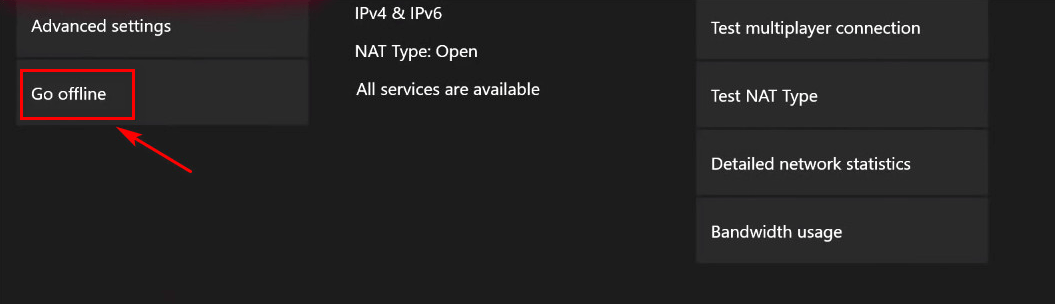
- Registrati. premi il Pulsante Xbox per arrivare al guida in sovrimpressione.
- Entrare in Impostazioni > Sistema > Impostazioni > Rete.
- Accedi in movimento Sezione offline Il prossimo.
- Dopo che sei riuscito a impostare la modalità di rete della tua console su disconnesso, torna alla schermata di accesso.
- È ora di accedere con il tuo account.
- Avvia lo stesso gioco che in precedenza aveva attivato l'errore 0x87e107d1.
- Per tornare online, torna al Menu Impostazioni di rete, dentro Vai alla sezione online.
- Ora puoi riavviare il gioco e vedere se il problema è stato risolto.
Come ultima risorsa, ricorda che puoi usare la tua Xbox One senza che ti venga chiesto di connetterti a Xbox Live. Pertanto, vai offline e nota che sei libero di giocare, a condizione che tu lo abbia impostato come Xbox di casa in passato.
Anche altri utenti hanno segnalato il successo durante l'eliminazione del proprio profilo da Xbox e il nuovo download. E tu; le soluzioni di cui sopra si sono rivelate utili? Se è così, faccelo sapere nella sezione commenti qui sotto.


